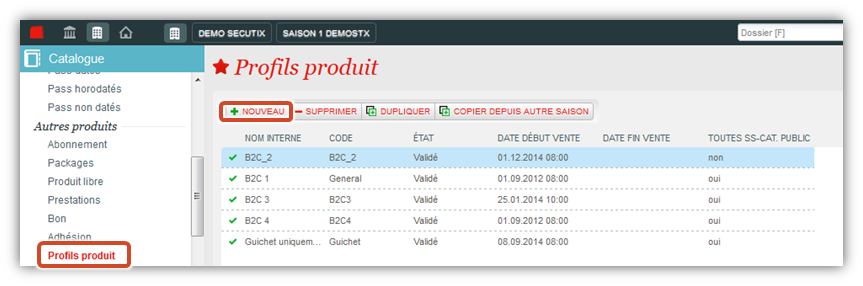...
- Séances / heure de visitesSous
- -catégories de publicTarifs
- Catégories de places
- Filières de vente
...
Dans « Type de tarif », vous pouvez définir si ce profil s’applique à un ou plusieurs types de tarif spécifique
Dans « Séances », vous pouvez définir précisément quelles séances seront prises en compte dans ce profil. Note : Pour accéder à cette option, il faut bien veiller à décocher "Associer tous les événements au profil" dans "Evénement". Double-cliquez sur l’événement, puis dans la nouvelle fenêtre, basculez à droite les séances concernées.
Dans « Sous-catégories de public »Tarifs », vous pouvez définir quelles sous-catégories de public seront disponibles dans ce profil. Passez dans le volet de droite les sous catégories de public voulues ou cochez «Toutes les sous-catégories de public »« Tous les tarifs ».
Dans "Catégories places logiques", dans le cas d’une salle avec plusieurs catégories de places, vous pouvez définir quelles sont les catégories qui sont vendables à travers ce profil activité. Ainsi, passez dans le volet de droite les catégories de place voulues ou cochez «Toutes les catégories de places logiques »
Dans « Attribution filières de vente », on définit sur quelle(s) filière(s) de vente ce profil sera actif.
Une fois les champs remplis, il faut valider le profil activité dans le menu «Validation » pour que ce profil puisse être exploité.
...
Le profil produit rassemble les fonctionnalités du calendrier de vente et du profil activité. Il permet de définir une date de début et de fin des ventes mais aussi d’affiner par sous-catégories de public tarifs et filières de vente
Le profil produit ne s’applique que pour les produits suivants :
...
- Contexte Organisme
- Catalogue
- Profil produit
Puis cliquer sur «Nouveau »
- Renseigner un nom interne et un code
- Définir une date de début et de fin de vente pour des produits non datés (type prestation)
- Définir une date de début et de fin de vente pour des produits non datés (type prestation)
- Définir si le profil s’applique au grand public ou aux structures
- Dans « Sous-catégories de public »Tarifs », vous pouvez définir quelles sous-catégories de public seront disponibles dans ce profil. Passez dans le volet de droite les sous catégories de public voulues ou cochez «Toutes les sous-catégories de public »«Tous les tarifs »
- Dans «Quantité », on peut définir la quantité minimale et maximale qu’un client peut acheter.
- Dans «Produit », vous pouvez ajouter les produits qui utiliseront ce profil. Pour cela, cliquez sur «Nouveau»
- Dans « Attribution filières de vente », on définit sur quelle(s) filière(s) de vente ce profil sera actif.
Une fois les champs remplis, il faut valider le profil activité dans le menu «Validation » pour que ce profil puisse être exploité.
...